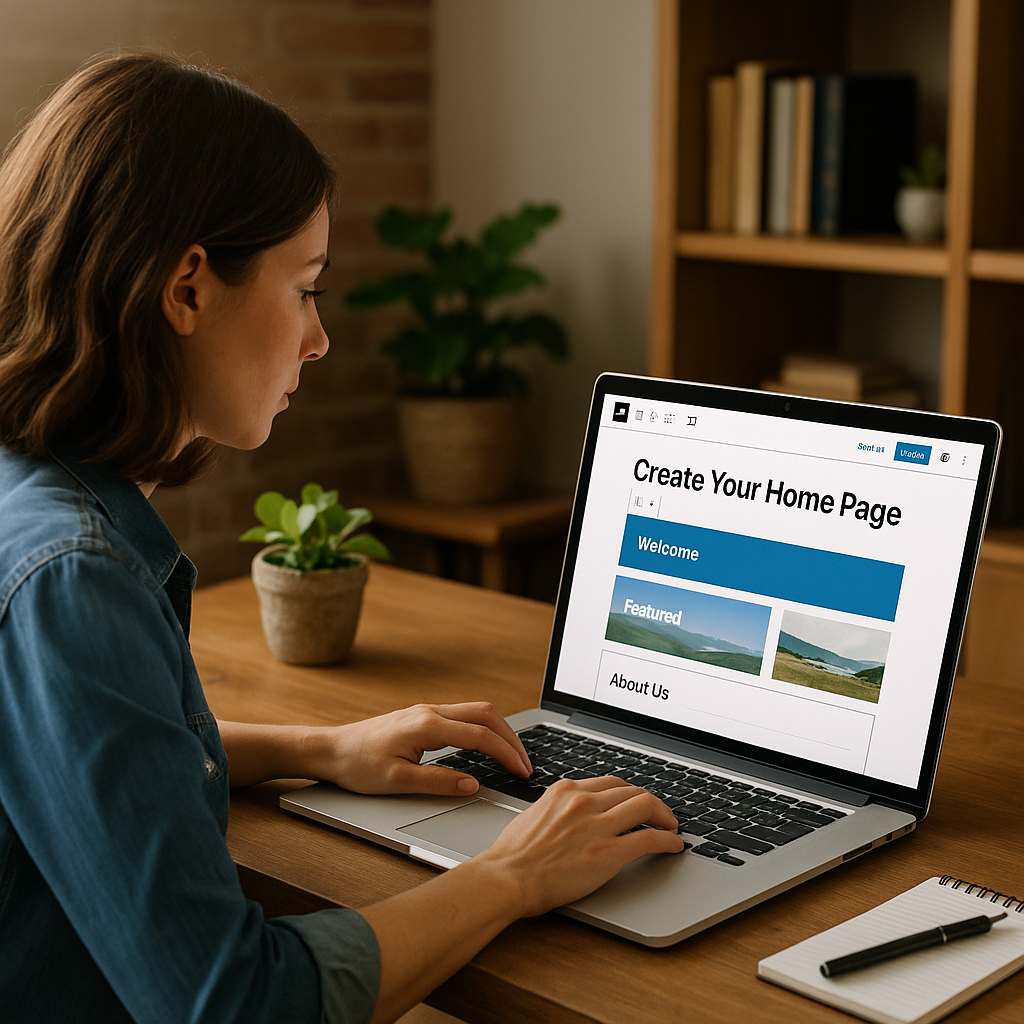
Créez votre page d’accueil personnalisée avec Gutenberg : le guide complet sans coder
Vous souhaitez offrir à vos visiteurs une page d’accueil unique, parfaitement alignée avec votre marque, sans toucher une ligne de code ? Vous êtes au bon endroit. Dans ce tuto, nous allons vous montrer comment utiliser l’éditeur visuel Gutenberg pour concevoir et publier une landing page ou page d’accueil sur WordPress, qu’importe votre niveau technique. En quelques étapes simples, vous apprendrez à : mettre en place le bon thème, ajouter et configurer des blocs, optimiser le responsive et le SEO, puis gérer l’hébergement et les réglages de chargement pour un affichage rapide sur mobile. Au terme de ce guide pratique, vous maîtriserez l’interface no-code de Gutenberg et serez capable de créer une page d’accueil engageante, adaptable et performante. Prêt·e ? C’est parti !
Étape 1 : Préparer votre site WordPress
Avant de plonger dans la création, assurez-vous que votre environnement WordPress est prêt pour tirer le meilleur parti de Gutenberg.
1.1 Choisir le bon hébergement
La rapidité et la fiabilité de votre page d’accueil dépendent d’abord de votre hébergement :
- Hébergement mutualisé vs VPS : optez pour un plan SSD pour un temps de chargement court.
- CDN : activez un réseau de distribution pour accélérer l’accès global.
- SSL et HTTP/2 : garantissez sécurité et performances.
1.2 Installer et mettre à jour WordPress
- Vérifiez que votre version de WordPress est ≥ 6.0 pour bénéficier des dernières fonctionnalités Gutenberg.
- Effectuez une sauvegarde complète (base de données et fichiers).
- Activez les mises à jour automatiques pour thèmes et plugins.
1.3 Sélectionner un thème compatible Gutenberg
Le choix du thème est crucial :
- Thèmes “Full Site Editing” (Twenty Twenty-Three, Blocksy, Kadence).
- Support natif des blocs, modèles et styles globaux.
- Responsive par défaut et options de personnalisation dans l’éditeur.
Étape 2 : Configurer l’éditeur Gutenberg pour votre page d’accueil
Un bon paramétrage vous évitera des allers-retours inutiles.
2.1 Activer Gutenberg si nécessaire
- Vérifiez qu’aucun plugin comme Classic Editor ne bride l’éditeur visuel.
- Installez Gutenberg (plugin officiel) pour tester les fonctionnalités bêta.
2.2 Créer un modèle de page d’accueil
Dans votre tableau de bord :
- Apparence → Éditeur de site (Full Site Editing).
- Modèles → “Page d’accueil” ou Créer un nouveau modèle.
- Attribuez le modèle à la page d’accueil via Réglages → Lecture.
2.3 Définir la structure de base
Avant d’ajouter du contenu, pensez structure :
- Entête (logo, menu).
- Section héros (titre, sous-titre, CTA).
- Blocs de services ou fonctionnalités.
- Témoignages, portfolio, blog.
- Pied de page (coordonnées, liens, réseaux).
Étape 3 : Construire votre mise en page avec les blocs Gutenberg
Gutenberg propose un large éventail de blocs natifs et de plugins tiers. Voici comment les exploiter.
3.1 Utiliser les blocs natifs
- Bloc “Groupe” pour regrouper sections et appliquer des styles globaux.
- Bloc “Colonne” pour créer des mises en grille responsive.
- Bloc “Image”, “Galerie” et “Media & Texte” pour un rendu visuel.
- Bloc “Bouton” pour vos CTA (Couleur, bordure, alignement).
- Bloc “Titre” et “Paragraphe” : ajustez taille, interlignage, couleur.
3.2 Enrichir avec des blocs tiers (plugins)
Les plugins étendent les possibilités sans coder :
- Otter Blocks : sections avancées, icônes, compteur.
- Stackable : sliders, témoignages, accordéons.
- Kadence Blocks : row layout, advanced gallery, countdown.
- Ultimate Addons for Gutenberg : CTA, cartes, flip box.
3.3 Exemple concret : créer une section héros
- Ajoutez un bloc “Groupe” full width, arrière-plan dégradé.
- Insérez un bloc “Colonne” 2/3 + 1/3.
- Dans 2/3, placez un titre H1 et un paragraphe.
- Dans 1/3, ajoutez un bloc “Image” avec illustration.
- Positionnez un bloc “Bouton” sous le texte, style “Primaire”.
Étape 4 : Styliser et personnaliser votre page
L’aspect visuel doit être cohérent avec votre identité de marque.
4.1 Réglages de style globaux
- Apparence → Éditeur → Styles globaux pour typographie et couleurs.
- Définissez une palette de 4 couleurs principales.
- Choisissez deux polices : une pour titres, une pour corps de texte.
4.2 Ajustements par bloc
- Marges et espacements (padding/margin).
- Ombrage, bordures, arrondis pour les images et conteneurs.
- Effets de survol sur boutons et liens.
4.3 Ajouter un tableau comparatif
| Bloc | Fonctionnalité | Plugin recommandé |
|---|---|---|
| Accordéon | FAQ, contenu déroulant | Ultimate Addons |
| Slider | Carrousel d’images ou témoignages | Stackable |
| Counter | Chiffres animés | Otter Blocks |
🖼️ Illustration complémentaire

Étape 5 : Optimisation responsive et performance
Assurez-vous que votre page est fluide sur tous les appareils et rapide à charger.
5.1 Contrôler l’affichage mobile
- Dans chaque bloc, testez la vue mobile et tablette.
- Ajustez marges, tailles de police et alignement.
- Regroupez blocs si nécessaire pour un meilleur flux.
5.2 Réduire la taille des médias
- Compressez vos images avant upload (TinyPNG, Imagify).
- Servez les formats WebP pour un chargement ultra-rapide.
- Utilisez un plugin de lazy-loading natif ou tiers.
5.3 Cache et minification
- Installez un plugin comme WP Rocket ou W3 Total Cache.
- Activez la minification CSS/JS et le lazy-load.
- Purgez le cache après chaque modification majeure.
Étape 6 : SEO et accessibilité
La visibilité sur Google et l’accessibilité sont primordiales.
6.1 Structure sémantique
- Un seul H1 par page (votre titre principal).
- H2 pour chaque grande section, H3 pour sous-titres.
- Listes à puces pour faciliter la lecture.
6.2 Mots-clés et balises
- Intégrez vos mots-clés LSI : guide, plugin, interface, no-code, réglage, hébergement.
- Remplissez balises titre et méta description via Yoast ou Rank Math.
- Ajoutez des balises alt descriptives (SEO et accessibilité).
6.3 Vitesse de chargement
- Note PageSpeed Insights ≥ 90.
- Optimisez le temps First Contentful Paint (FCP).
- Utilisez un CDN et préchargez vos polices.
Étape 7 : Publication et tests
Avant de rendre votre page accessible au public, testez et validez chaque point.
7.1 Validation finale
- Parcours utilisateur : vérifiez les CTA, formulaires, liens.
- Compatibilité navigateurs (Chrome, Firefox, Safari, Edge).
- Test de chargement (GTmetrix, Pingdom).
7.2 Basculer en page d’accueil
Rendez-vous dans Réglages → Lecture et sélectionnez votre nouvelle page comme page d’accueil statique. Enregistrez et visualisez en front-end.
7.3 Sauvegarde et maintenance
- Créez un backup complet après publication.
- Planifiez des sauvegardes régulières (quotidiennes ou hebdomadaires).
- Mettez à jour thèmes, plugins et WordPress dès leur sortie.
FAQ : Questions fréquentes
Est-ce que cette méthode fonctionne avec la version gratuite de WordPress ?
Oui, Gutenberg est intégré nativement à WordPress depuis la version 5.0. Vous n’avez pas besoin de la version payante de WordPress.com ou d’un plugin premium pour suivre ce guide. Seuls certains blocs tiers peuvent être payants, mais tout peut se faire avec les blocs natifs et un thème compatible.
Que faire si mon thème WordPress bloque cette fonctionnalité ?
Si votre thème n’est pas compatible Gutenberg, passez à un thème Full Site Editing ou installez un plugin comme “Genesis Block” pour ajouter la compatibilité. Vous pouvez également activer le plugin Gutenberg officiel pour bénéficier des dernières fonctionnalités en bêta.
Peut-on adapter ce tuto à WooCommerce ?
Absolument. WooCommerce propose des blocs dédiés (product, add-to-cart, categories). Vous pouvez créer une page d’accueil e-commerce en ajoutant vos meilleurs produits, offres du moment et avis clients via les blocs WooCommerce, tout en suivant les mêmes principes de structure et de SEO.
Comment revenir à l’éditeur classique si besoin ?
Installez et activez le plugin “Classic Editor” pour désactiver Gutenberg. Toutefois, gardez à l’esprit que vous perdrez toutes les fonctionnalités de blocs et de mise en page avancée. Nous recommandons de vous former à Gutenberg pour rester à jour.
Mon site est-il plus lent avec trop de blocs ?
Ce n’est pas le nombre de blocs qui ralentit, mais la taille des ressources (images, scripts). Appliquez les bonnes pratiques : compression d’images, lazy-loading, minification CSS/JS et un plugin de cache efficace pour conserver de bonnes performances.
Conclusion
Vous voilà désormais capable de créer et publier une page d’accueil personnalisée avec Gutenberg, sans toucher à une ligne de code. Vous savez choisir un hébergement performant, configurer votre éditeur, construire une mise en page responsive, optimiser pour le SEO et tester votre produit avant mise en ligne. À vous de jouer pour séduire vos visiteurs et améliorer votre taux de conversion grâce à un design attractif et rapide à charger.
Besoin d’aide sur votre site ? Contactez notre équipe ici.

